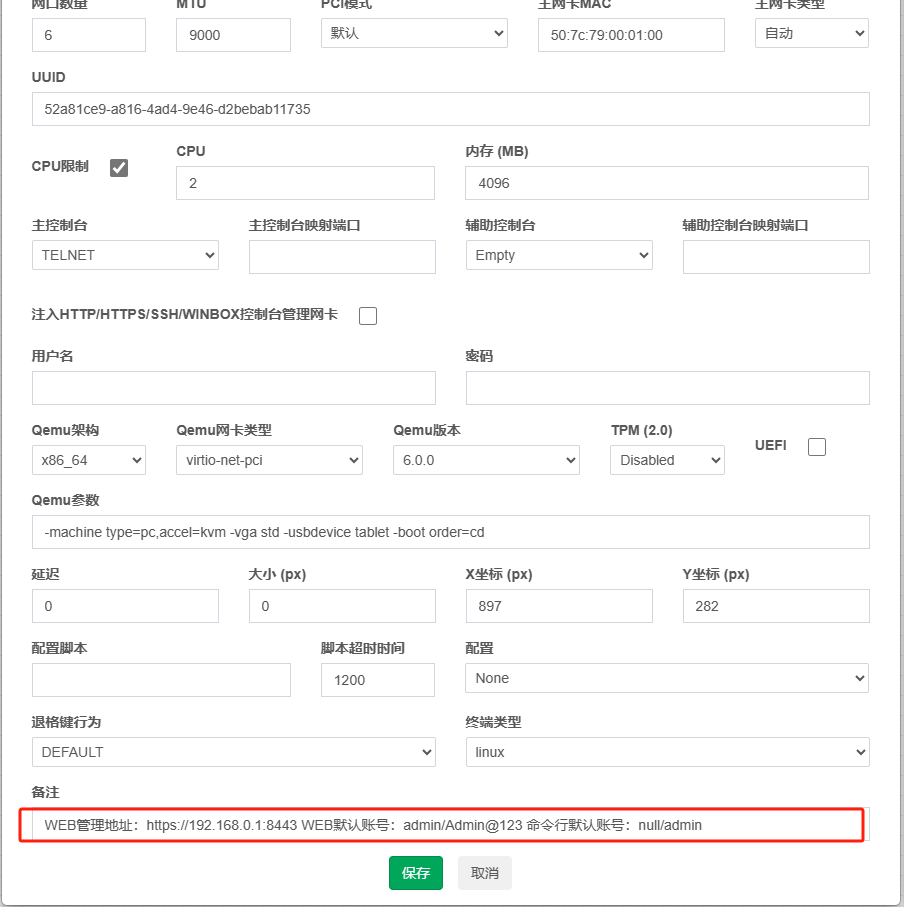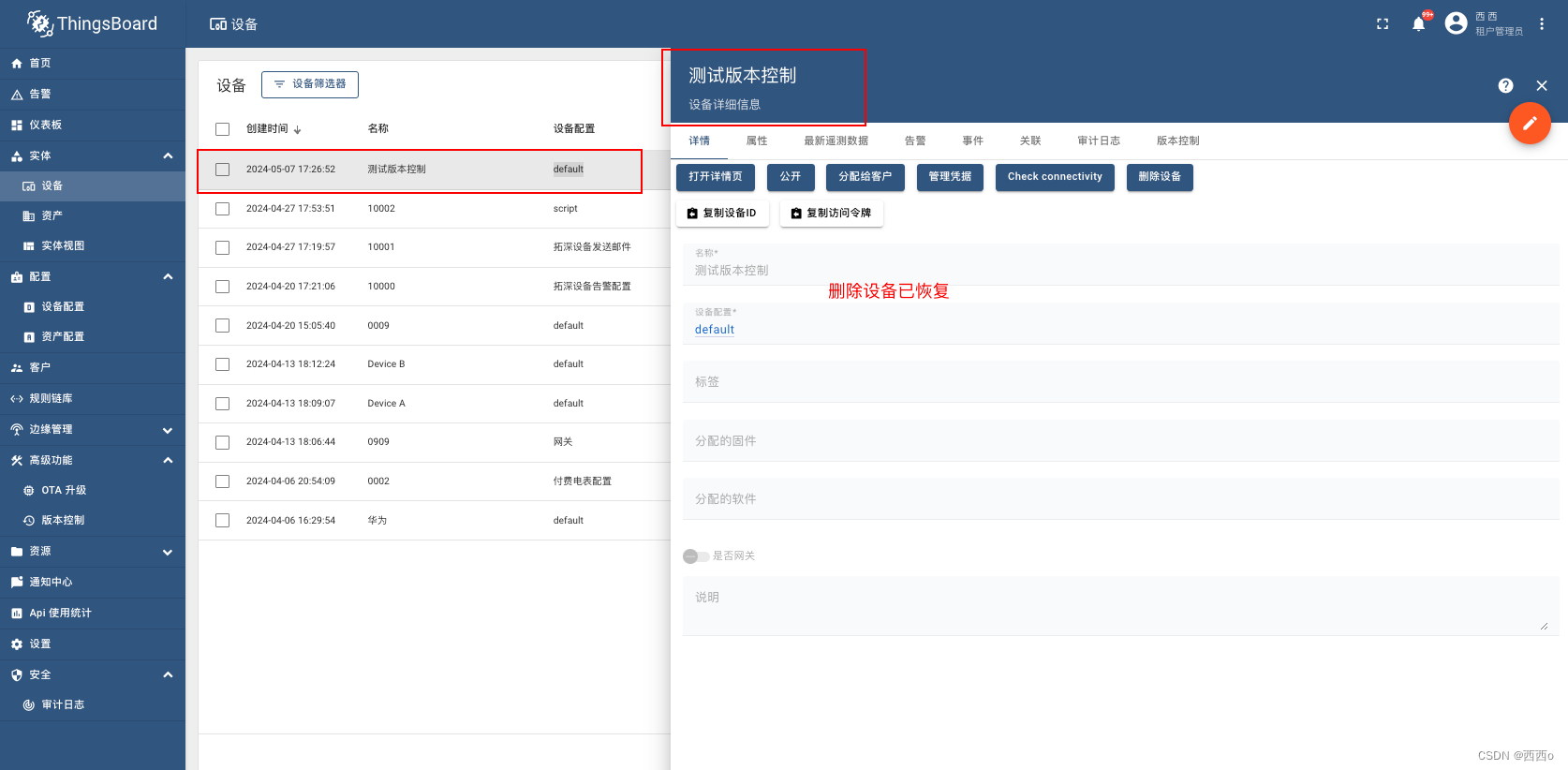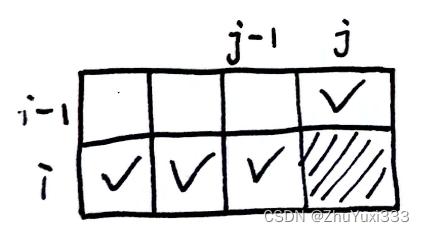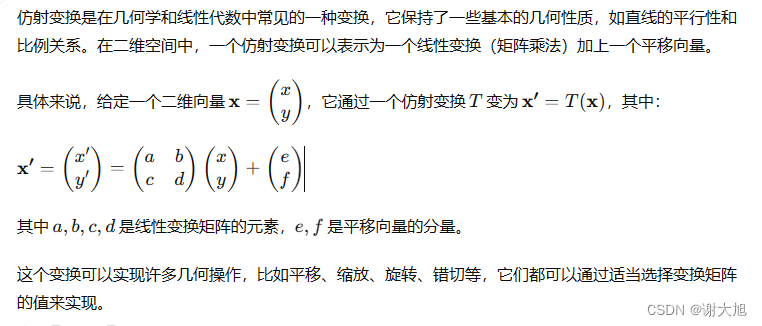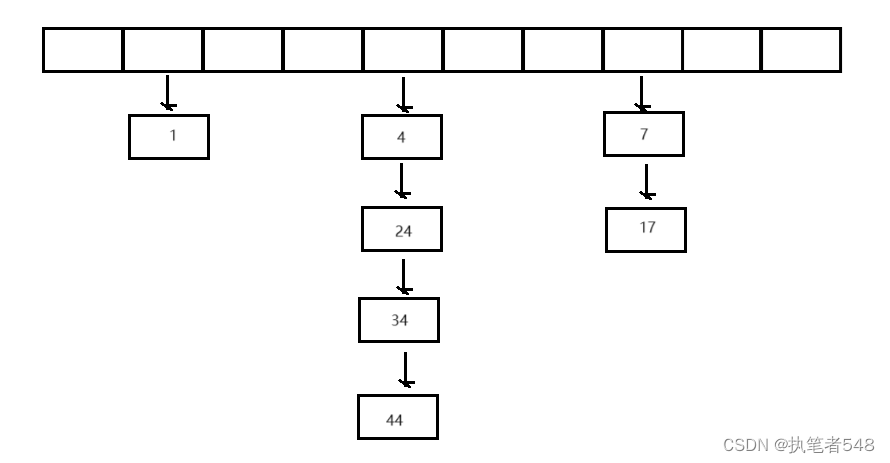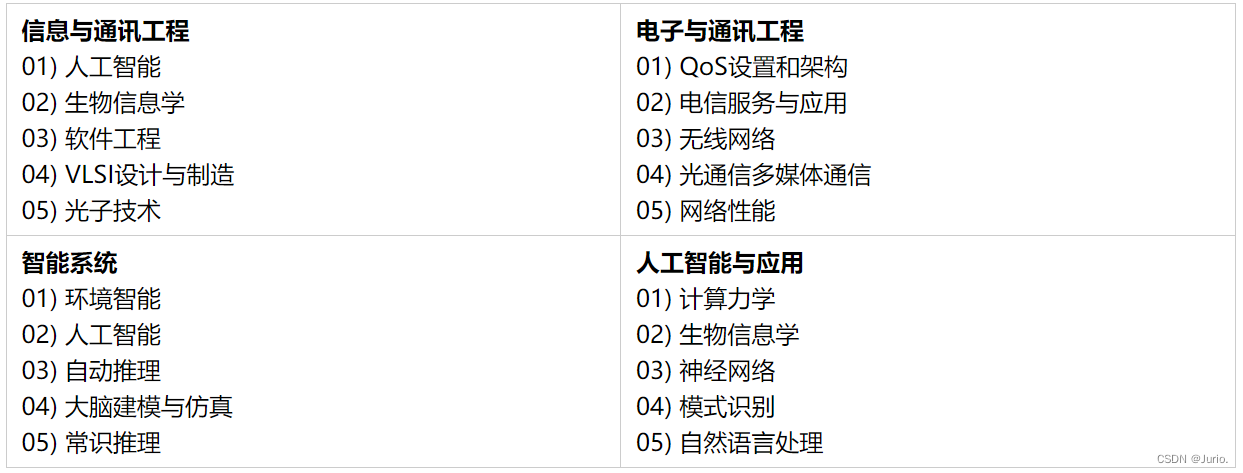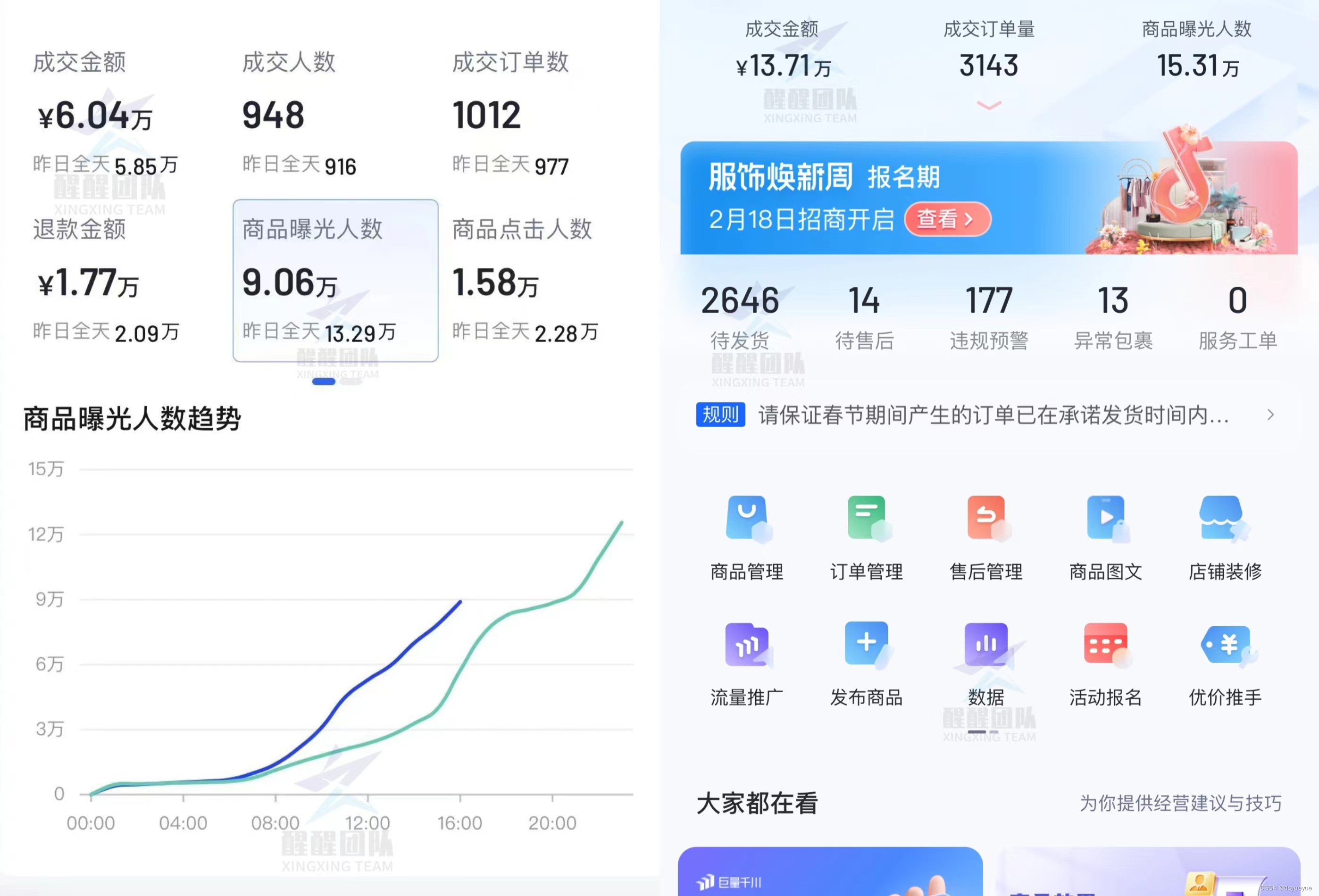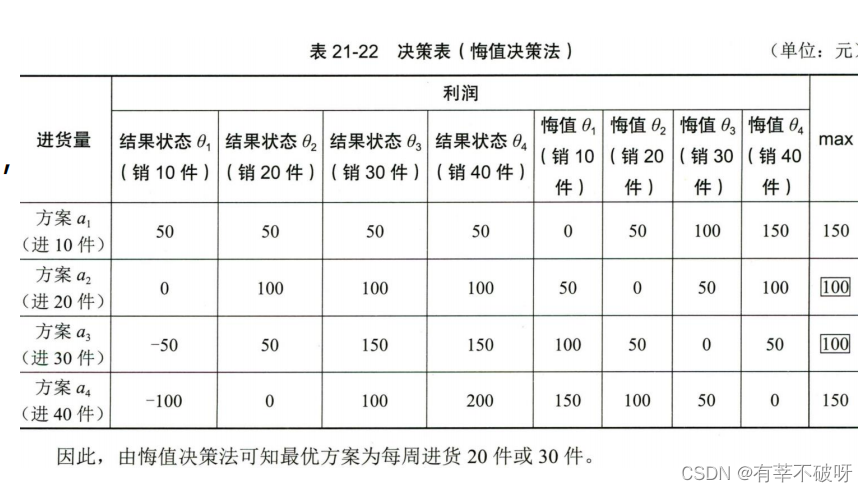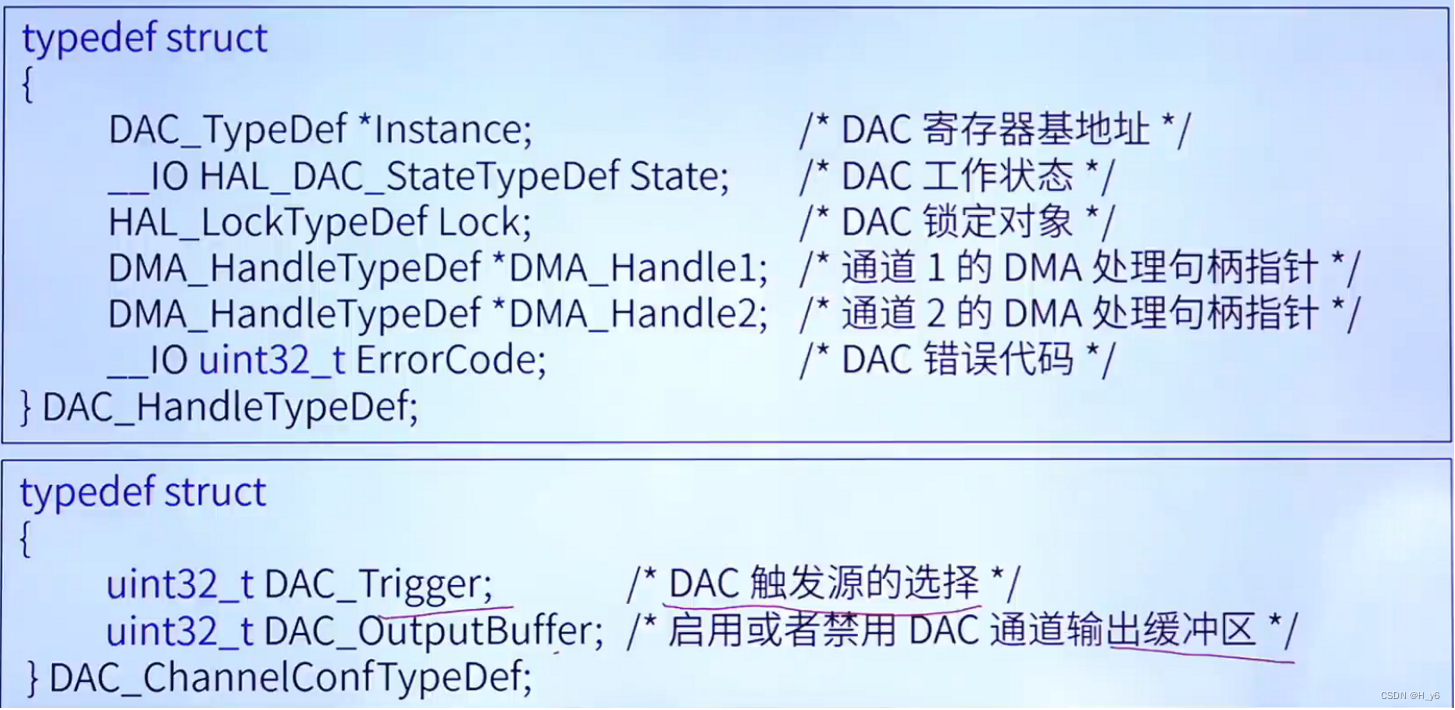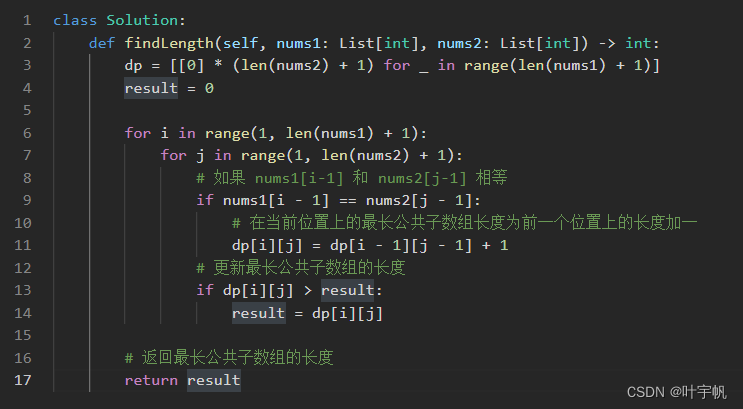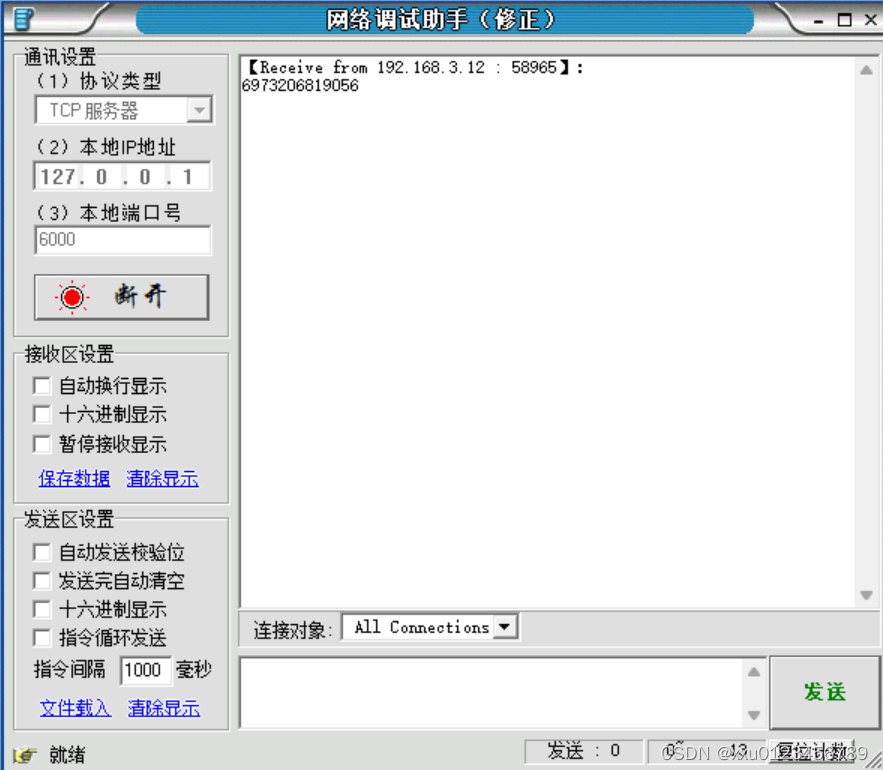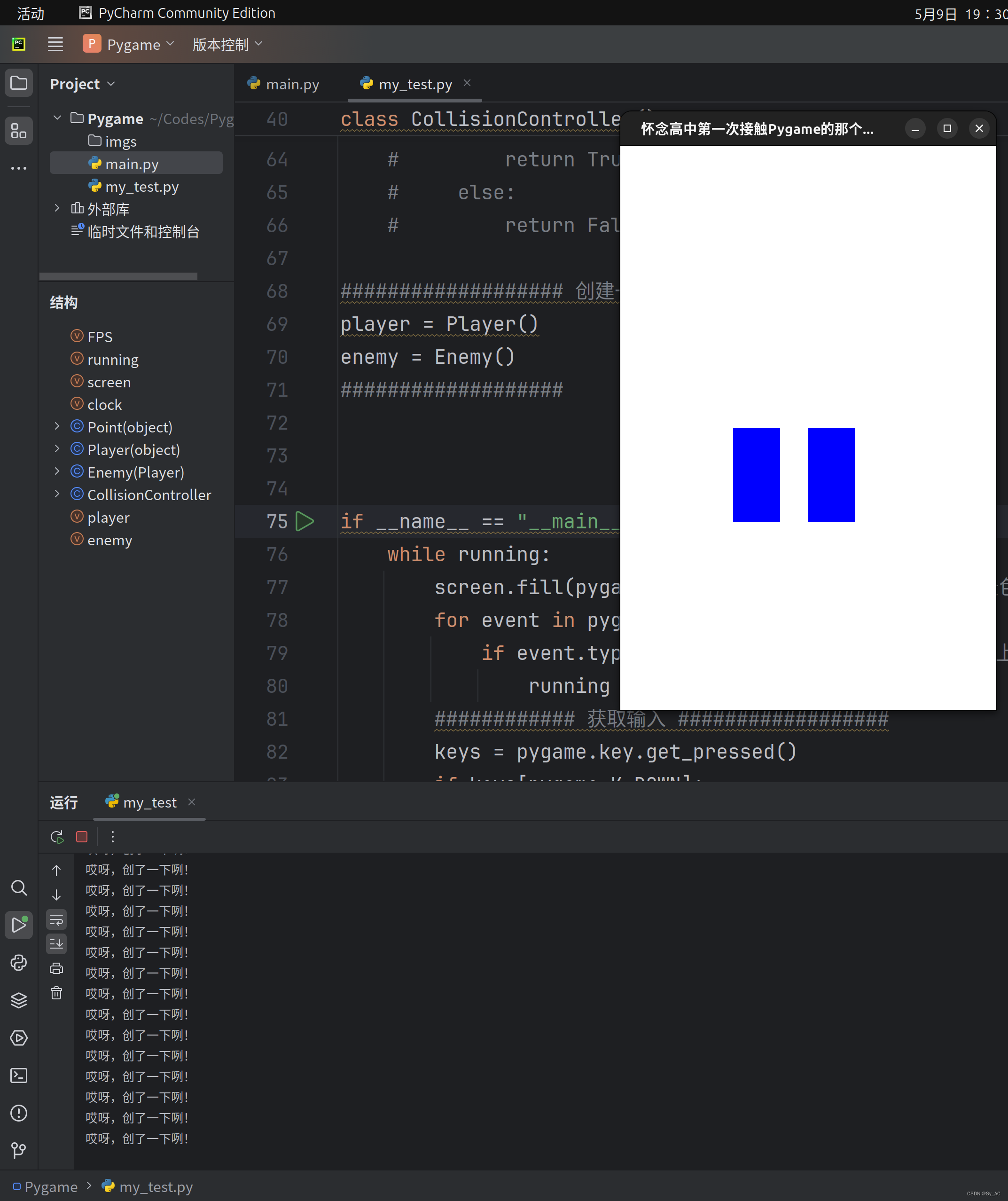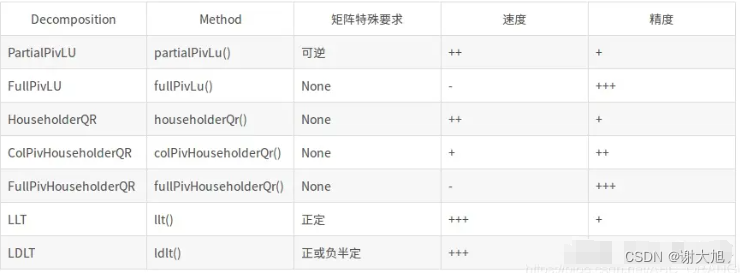在网络工程领域,拥有一个可靠的网络实验平台至关重要。PNETLab模拟器是一款功能强大的网络仿真工具,它支持包括华为、华三、锐捷、思科在内的多种设备,并且以开源免费的形式提供,这使得它在业界备受青睐。

软件介绍
PNETLab(Packet Network Simulation Lab)是一个平台,允许您下载并与社区共享实验室。它包括PNETLab Box和PNETLab商店:
PNETLab Box分为两种模式:离线和在线。它是一个虚拟机,安装在本地机器上。实验室将在该虚拟机上运行,这意味着您无需担心实验室的速度问题。PNETLab商店则是一个网络平台,提供数百个免费的实验室,涵盖网络、数据库、系统等多个领域。您只需下载所需的实验室并开始学习。
硬件要求
| PNETLab 虚拟机要求 | |
|---|---|
| 中央处理器 | 4/1(处理器数量/每个处理器的核心数量)启用英特尔 VT-x/EPT 虚拟化引擎 |
| 内存 | 6Gb 或更多 |
| 硬盘 | 40Gb 或更多 |
| 网络 | VMware NAT 或桥接网络适配器 |
CPU:支持
Intel® VT-x /EPT虚拟化的Intel CPU
安装部署
这边找到了国人封装并汉化好的懒人包PnetLab镜像,它有两个版本,精简版和懒人版V1镜像,镜像来源于易妙乐论坛。其中的精简版指仅带有思科IOL和锐捷镜像的版本。(镜像下载链接放在文章后面)
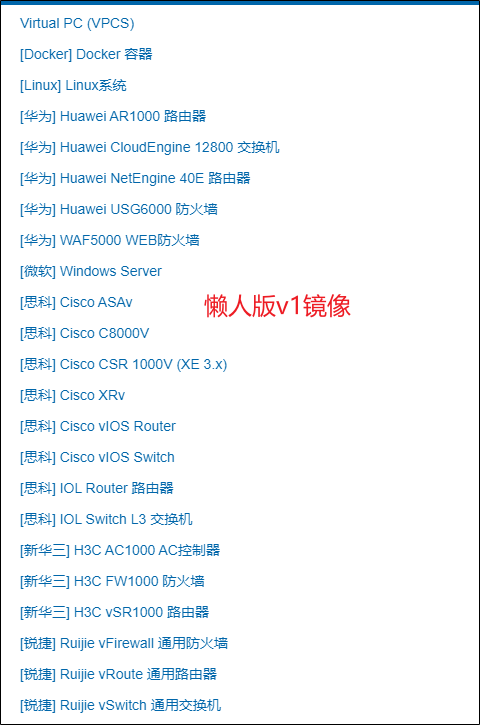
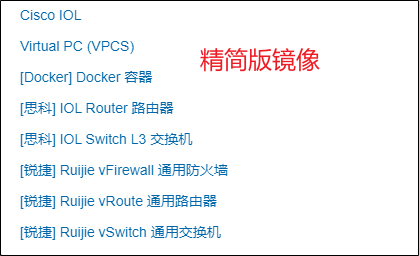
注意,懒人版基于intel平台制作,AMD平台可能出现镜像数量少,部分镜像无法开机的情况。
本案例中以精简版部署为例,我这边同样是使用PVE虚拟机进行部署,其他虚拟机平台类似。PVE创建虚拟机就不在这里叙述了,可以参考上一篇文章《升级你的网络实验场:体验华为最新ENSP_PRO模拟器,现已对普通用户开放!》
我这边创建虚拟机如下,其中硬盘是后面通过命令导入的。
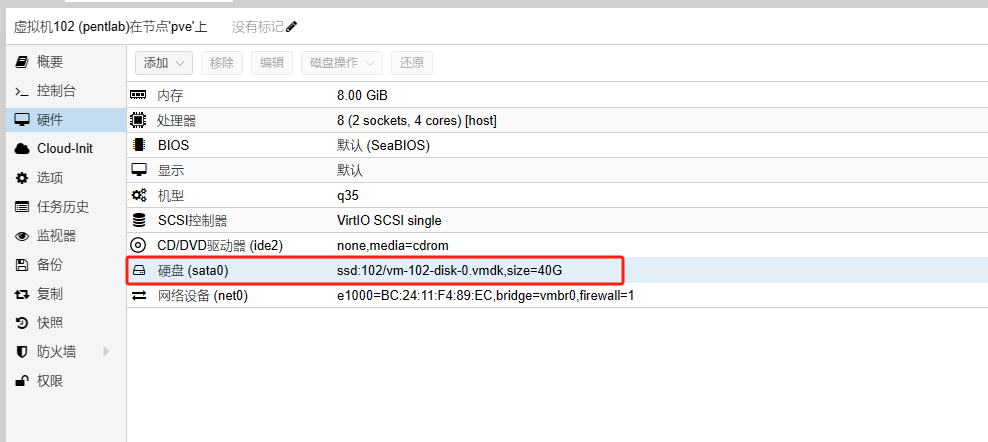
把下载好的精简版镜像上传到PVE服务中,解压并导入到虚拟机中。
tar xvf PNETLab-6.0.0-100v2.ova
qm importdisk 102 PNETLab-6.0.0-100-v1.qcow2 ssd --format=vmdk
完成导入后,启动PNETLab,首次登录后台将进行必要的初始化配置。
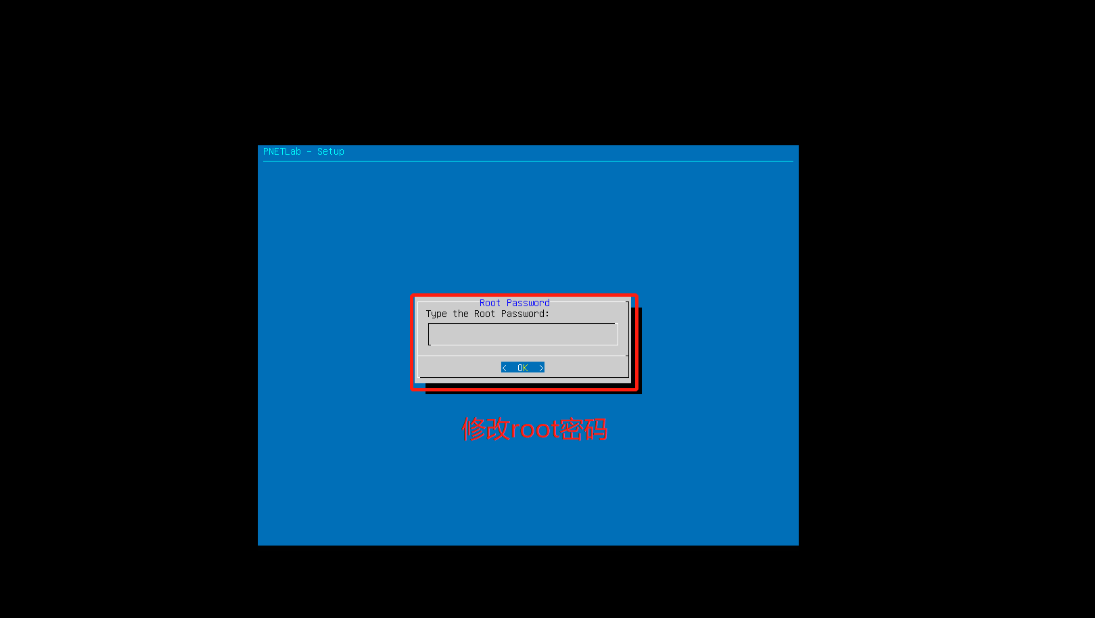
初始化配置完成后,系统将自动重启。重启完成后,您将进入以下界面。

根据上面的提示在浏览器输入上述地址,就能进入PNETLab界面,首次登陆建议选择离线模式,如下图:
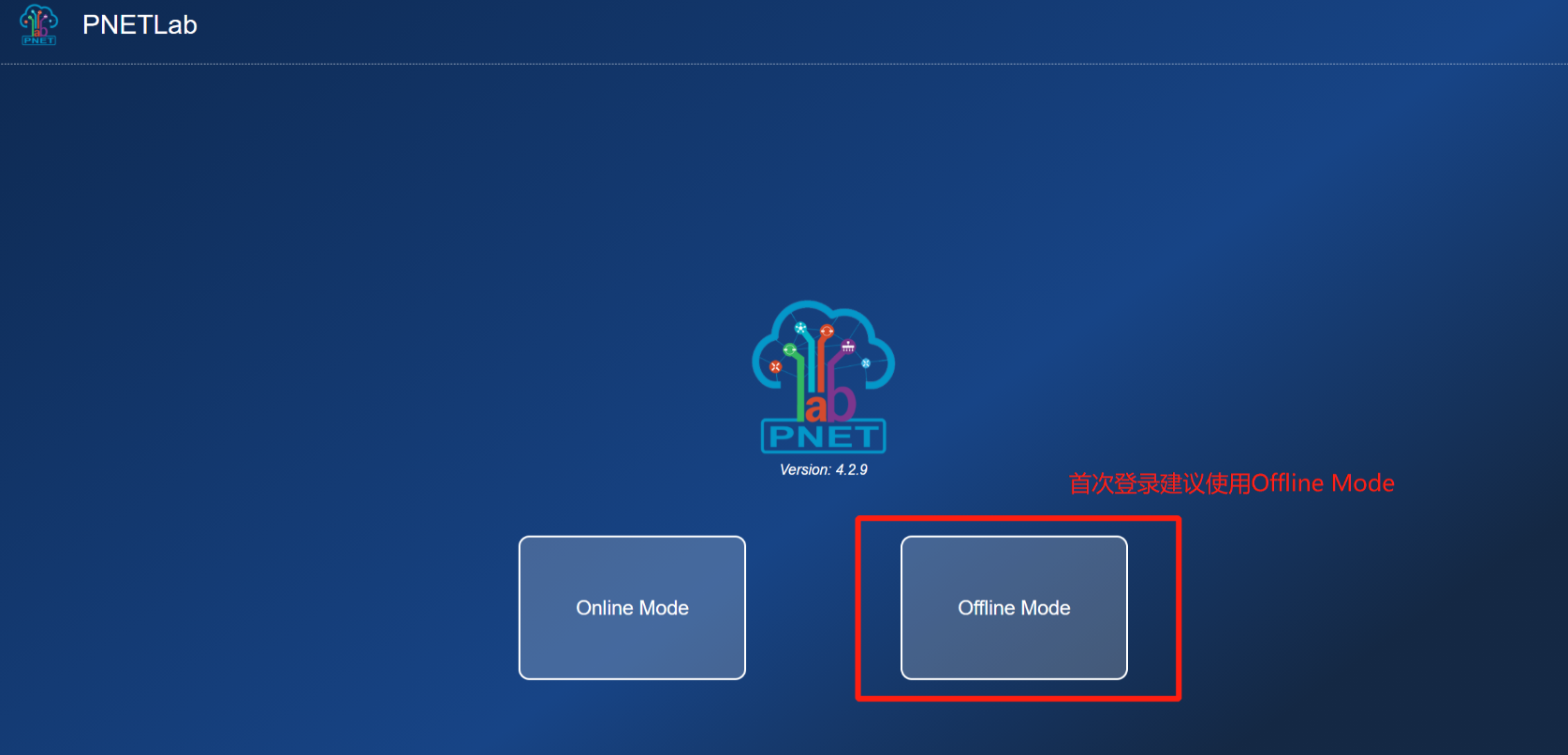
选择离线模式后,会进入如下界面:
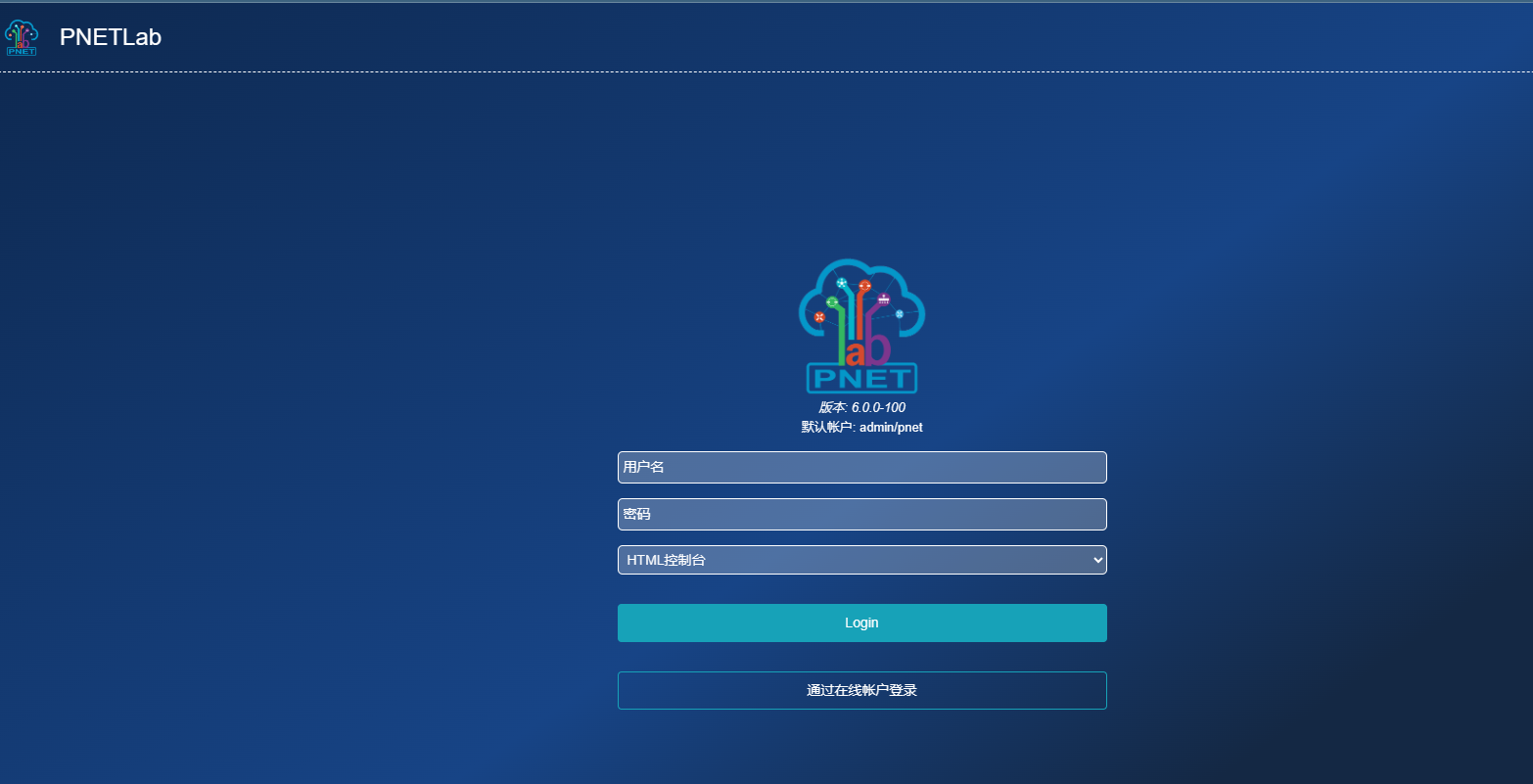
输入提示的用户和密码后,即可进入到Pnetlab的工作台,如下:
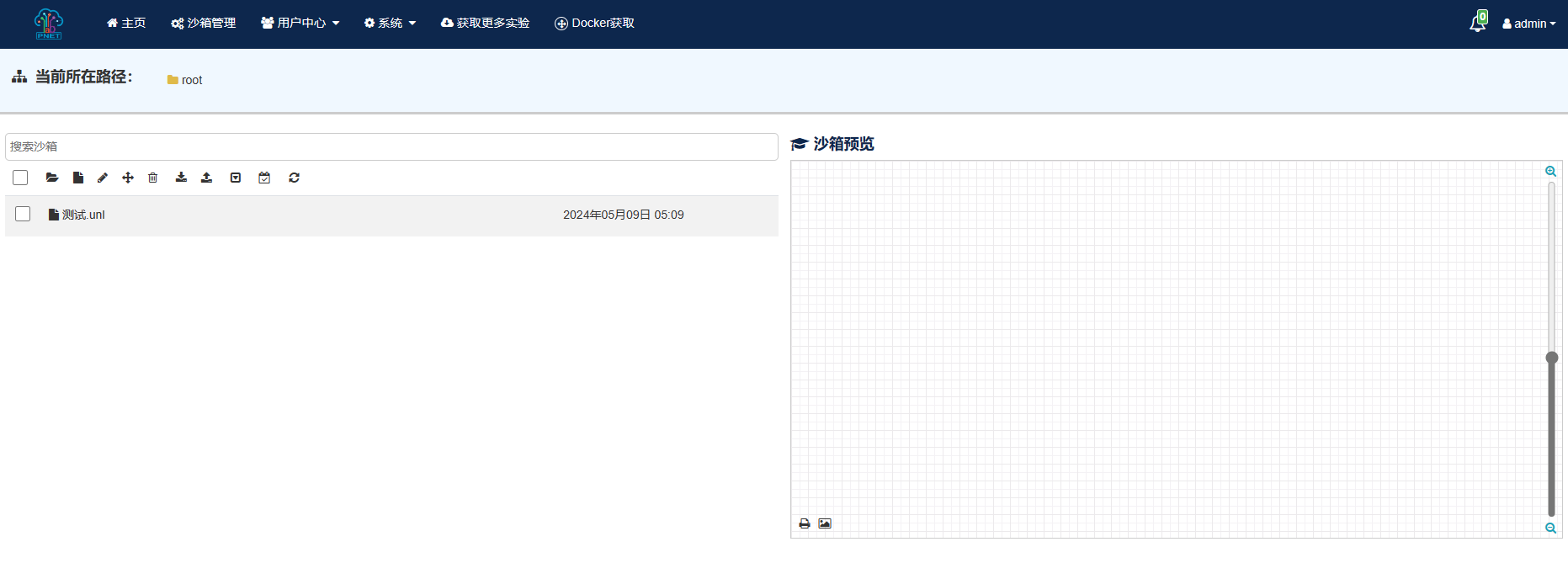
QEUM镜像导入
精简版它只是集成了部分的思科设备和锐捷设备。没有集成华为的设备。下面介绍QEUM镜像的几个关键目录,一个QEUM镜像关联三个目录:
/opt/unetlab/addons/qemu:存放厂商的镜像文件
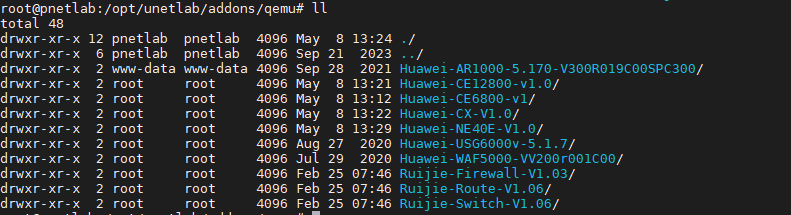
/opt/unetlab/html/templates/intel:存放厂商设备的模板文件(精简版本已经把所有厂商的模板文件配置好了)
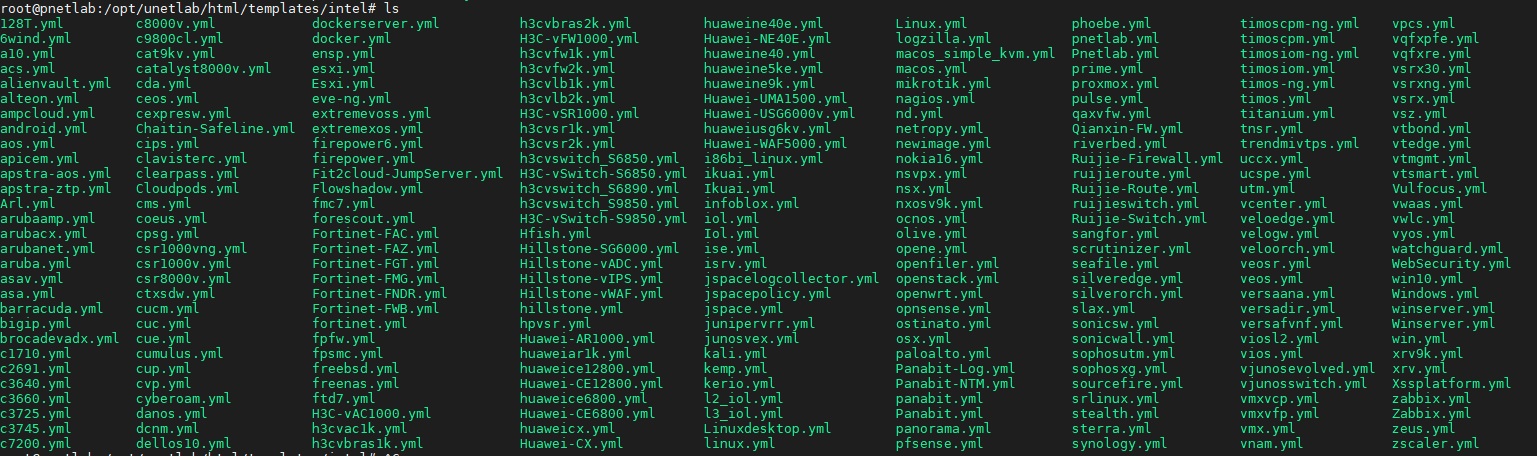
/opt/unetlab/html/images/icons:存放设备的图标文件(精简版本已经把图标也上传好了)
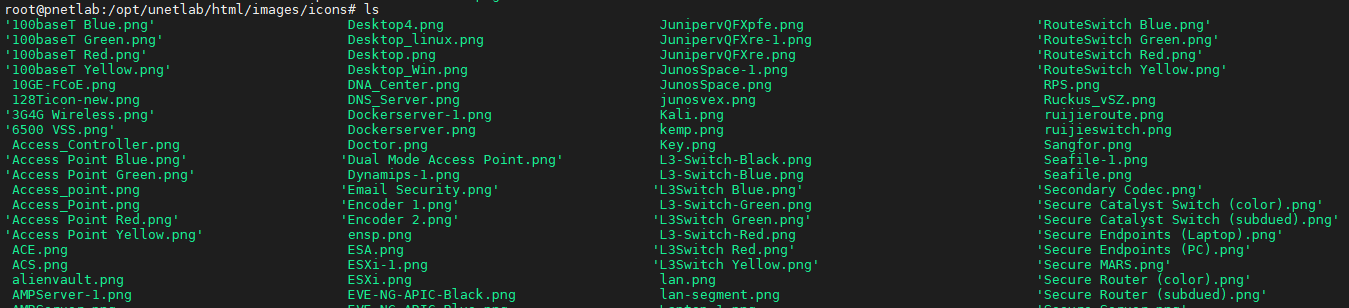
通过上述的了解,要导入QEUM镜像,只需要在/opt/unetlab/addons/qemu这个目录上传对应的设备镜像即可,下面以导入华为的USG6000防火墙为例进行阐述:
各厂商网络设备镜像下载地址:
https://labhub.eu.org/zh-CN/
- 下载华为USG6000的防火墙镜像到
/opt/unetlab/addons/qemu这个目录,如下:
wget https://labhub.eu.org/api/raw/?path=/UNETLAB%20II/addons/qemu/Huawei/huaweiusg6kv-5.1.7-2018.tgz
- 解压下载好的文件
tar -zxvf huaweiusg6kv-5.1.7-2018.tgz
- 把解压的目录改名,执行如下命令:
mv huaweiusg6kv-5.1.7-2018 Huawei-USG6000v-5.1.7
Huawei-USG6000v-5.1.7这个文件夹参数模板文件的命名格式
其中-5.1.7这个是随意取的。
- 每次上传完镜像都需要修正镜像权限,执行如下的命令。
/opt/unetlab/wrappers/unl_wrapper -a fixpermissions
操作完上述步骤后,打开工程文件,创建节点,就可以发现防火墙USG6000就可以选择了。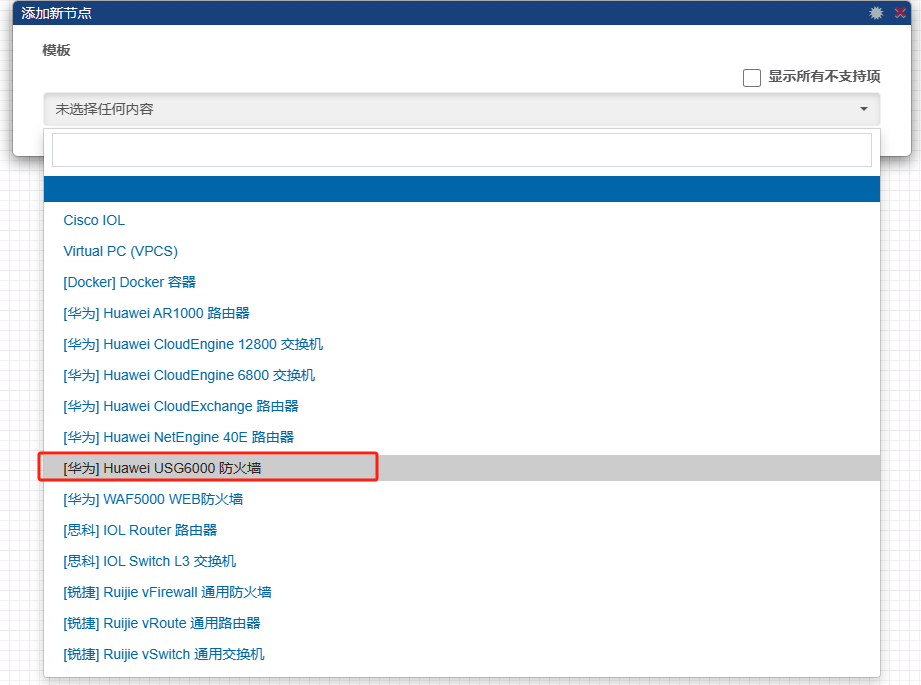
案例演示
以下是使用Pnetlab演示如何访问华为USG6000防火墙的WEB界面的步骤。
- 创建工程文件,如下图:
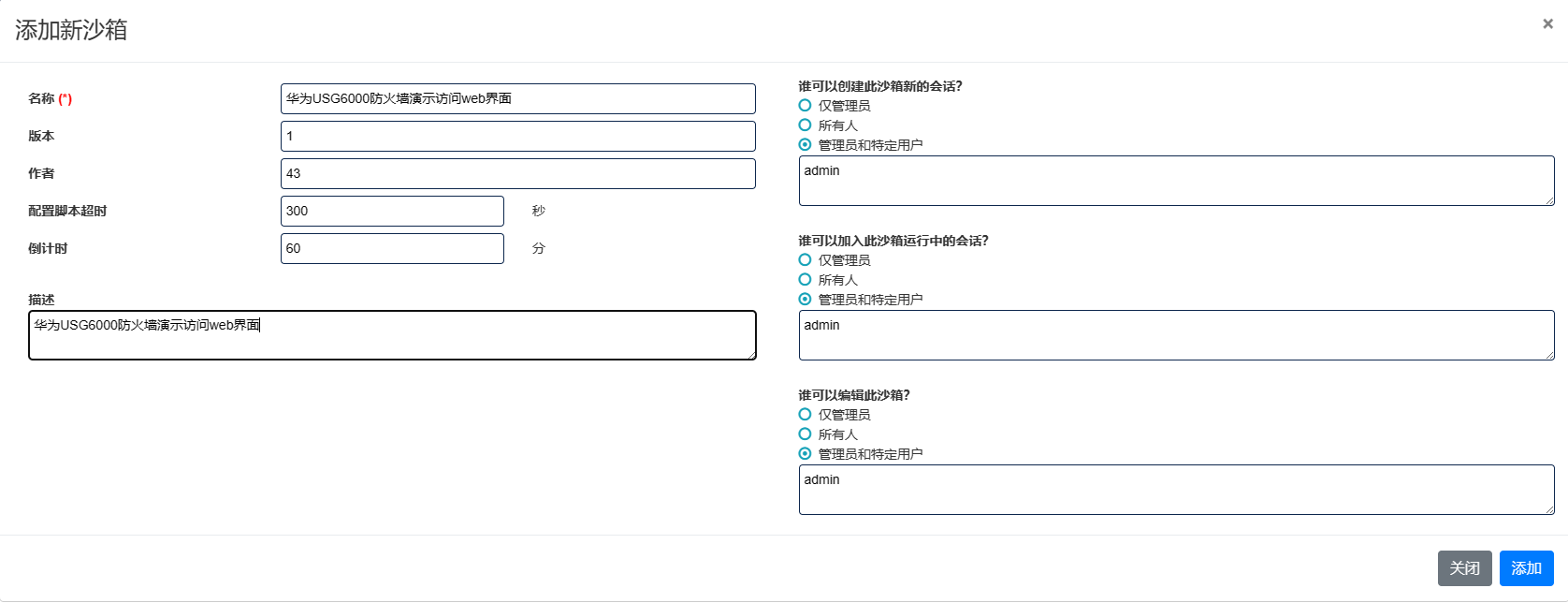
- 添加
USG6000防火墙设备,如下图:
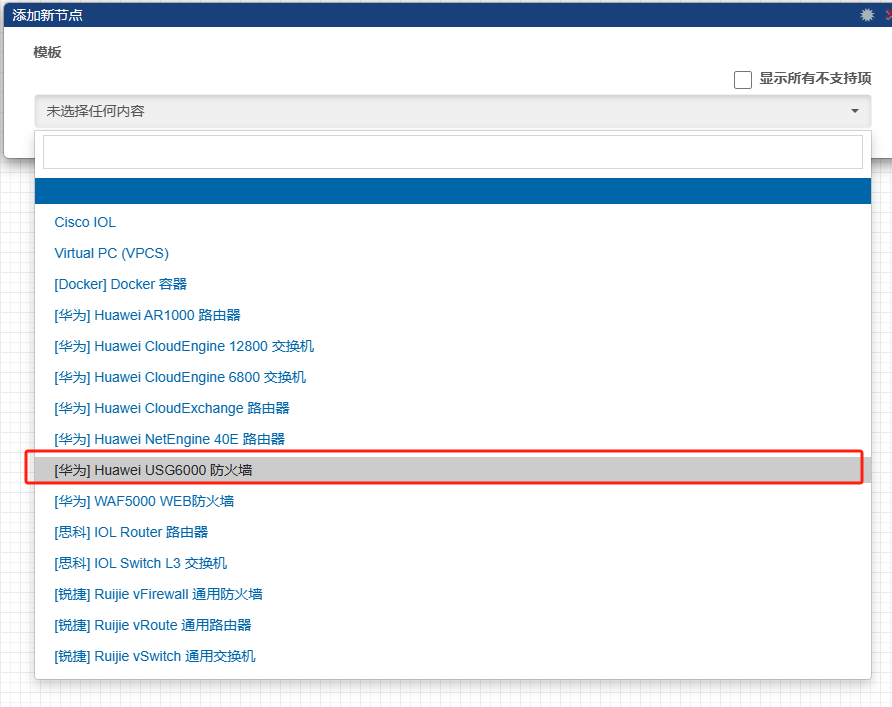
- 添加网络,这里选择桥接的方式,如下图:
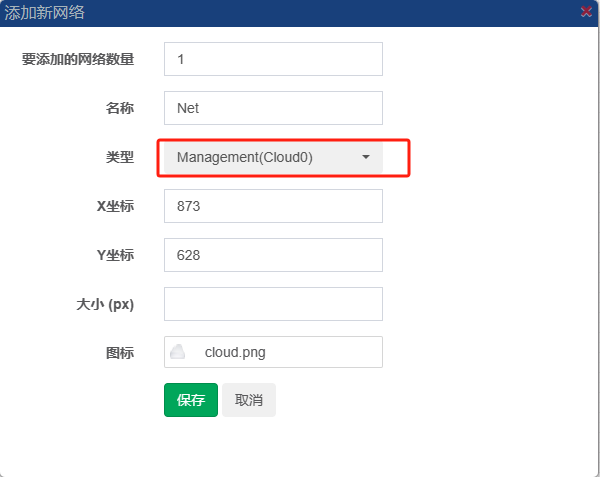
- 连接防火墙的e0接口。如下图:
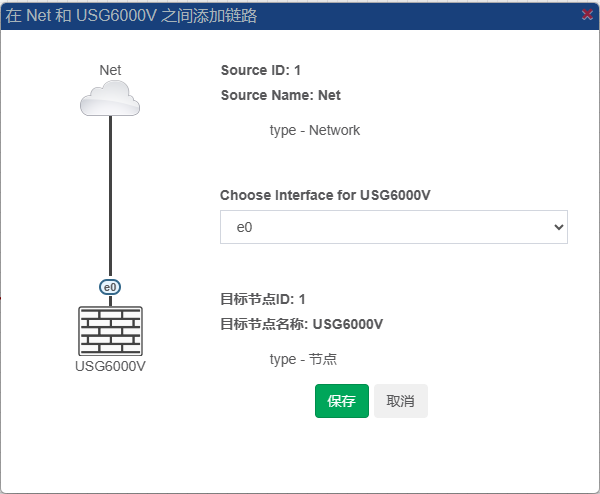
- 启动防火墙,并配置
e0接口的IP地址

通过telnet
pnetlab的IP地址+30001端口即可打开USG6000的终端,例如:我的pnetlab ip是192.168.1.100 。所以,通过telnet 192.168.1.100:30001打开USG6000的终端。
下图是通过MobaXterm软件登陆到华为防火墙,并配置了G0/0/0接口的IP地址
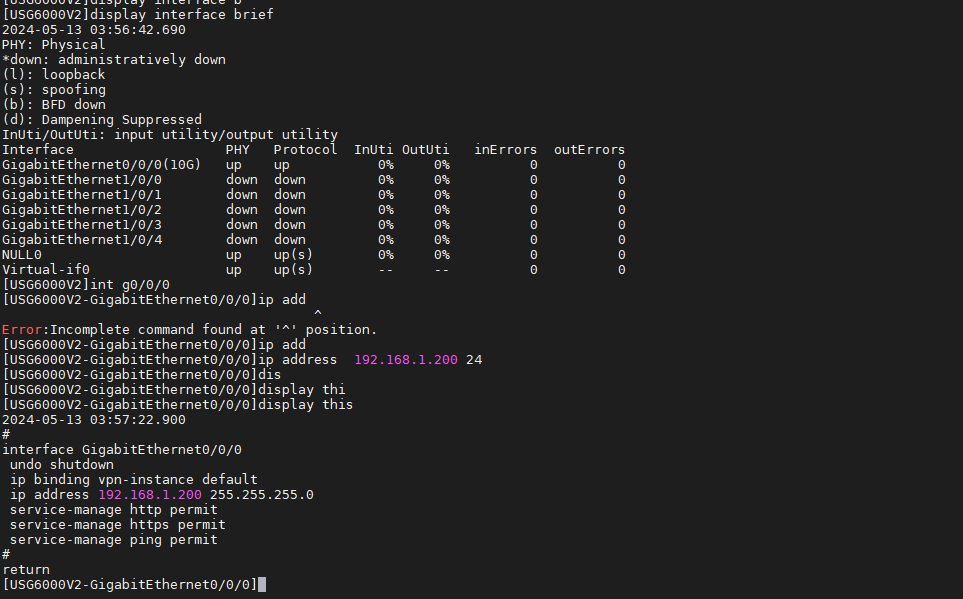
完成配置后,在浏览器在输入https://192.168.1.200:8443即可打开web界面,第一登陆需要修改密码,如下图:
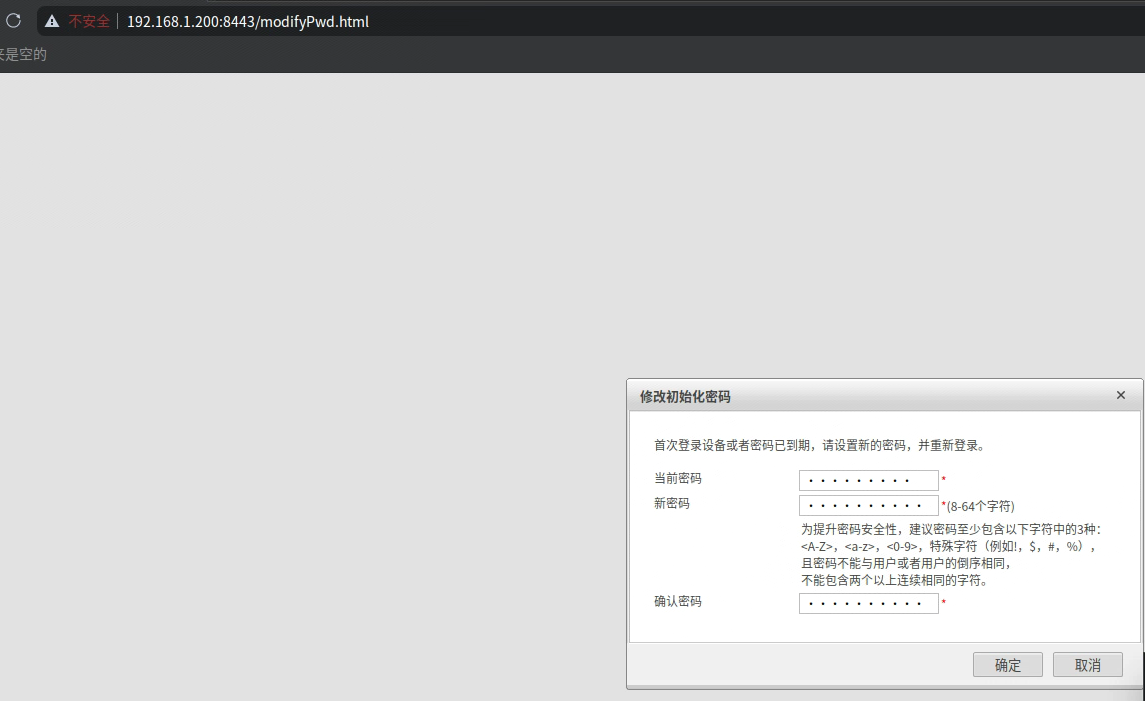
完成密码修改后,重新输入用户名和密码即可访问到web界面如下:
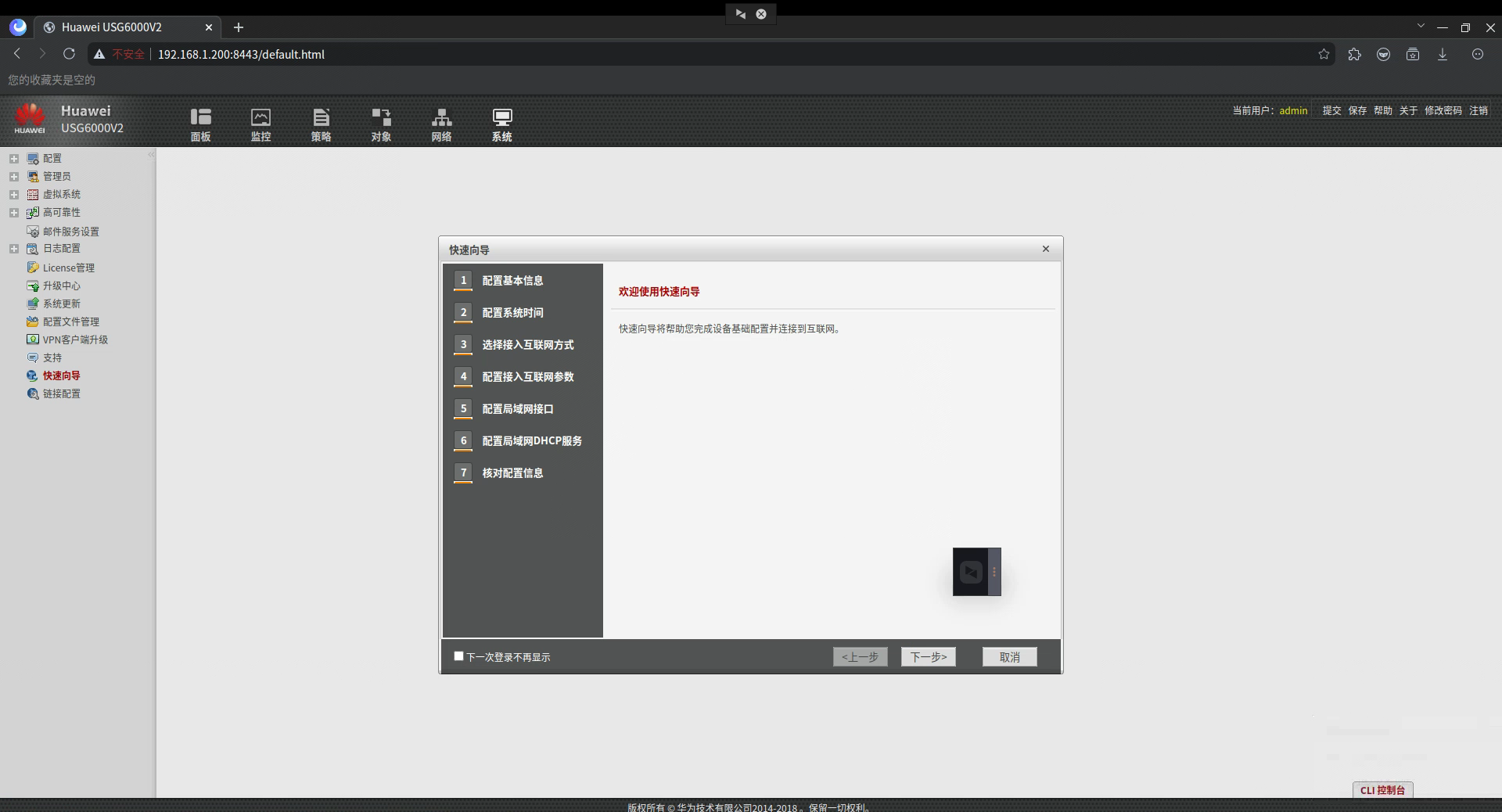
USG6000的用户名和密码,可以通过编辑USG6000网元查看。如下图:
总结
通过以上步骤,已成功部署了PNETLab模拟器,并可以开始使用它来进行网络实验和测试。PNETLab将为您提供一个高效、灵活和可靠的网络实验环境,帮助您更好地理解和掌握网络技术。感谢的小伙伴可以关注我的公众号攻城狮成长日记,回复pnetlab获取相关的镜像文件。